| Oracle® Real User Experience Insightユーザーズ・ガイド 13.3.1.0 for Linux x86-64 E98302-02 |
|
 前 |
 次 |
レポートを使用すると、ネットワーク・インフラストラクチャのパフォーマンスの評価に必要な状況を把握できます。 また、定義済のKPIやSLAが達成がされているかどうかも確認できます。 レポートにより、問題のある領域を簡単に特定できます。また、アラートと併用することで、必要な修正処理を状況に応じて迅速かつ適切に実行できます。
RUEIには、豊富な事前定義済(標準)レポートのライブラリが付属しており、組織内の監視対象操作を即座に確実に把握できます。 これらのレポートは、「レポート」 「ライブラリ」を通じて表示できます。「レポート」 「ライブラリ」は、「レポート」タブをクリックして表示できます。 図2-1にこれを示します。
図2-1 標準レポート・ライブラリ
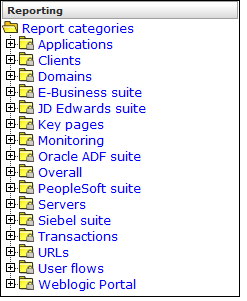
標準レポート・ライブラリ
レポート・ライブラリは、監視対象トラフィックの特定の側面に関するレポートを含む、 「カテゴリ」 (またはフォルダ)の最大数です。 このため、自分が最も必要とする情報を迅速に見つけることができます。 各レポート・カテゴリで入手できる情報の概要を表2-1に示します。
表2-1 レポート・カテゴリ
| カテゴリ | 説明 |
|---|---|
アプリケーション |
監視対象アプリケーション・ページに関する情報を提供します。 これには、ページ・ビュー、ページ上に表示されるオブジェクト、ページのロード時間や読取り時間などが含まれます。 |
クライアント |
監視対象クライアントに関する情報を提供します。 これには、期間、パフォーマンス、満足度およびセッション数が含まれます。 |
ドメイン |
監視対象ドメインに関する情報を提供します(トラフィック、ページ・ビュー、ロード時間、読取り時間など)。 |
E-Business Suite |
EBS対応アプリケーションに関する情報を提供します。 |
Oracle Fusionスイート |
Oracle Fusionベースのアプリケーションに関する情報を提供します。 |
JD Edwardsスイート |
JD Edwards対応アプリケーションに関する情報を提供します。 |
キー・ページ |
特に注意が必要な特定のページに関する情報を提供します。 これらのページに関しては、追加情報が記録されます。 |
モニタリング |
ダッシュボード項目(SLAやKPIなど)に関する日次または週次情報を提供します。 |
Oracle ADFスイート |
Oracle ADFベースのアプリケーションに関する情報を提供します。 |
全体 |
監視対象のWebサイトに関する失敗、合計トラフィック、セッション、ページ・ビューなどの累積情報を提供します。 |
サーバー |
割当て済のIP範囲に基づいたクライアント・セッションに関する情報を提供します。 |
Siebel |
Siebelベースのアプリケーションに関する情報を提供します。 |
トランザクション |
ユーザー・フロー・データの履歴へのアクセス「脚注1」が含まれます。 |
URL |
失敗したヒットまたは遅いヒット、およびパフォーマンス低下の原因に関する情報を提供します。 |
ユーザー・フロー |
定義済のすべてのWebアプリケーション・ユーザー・フローに関するクライアント情報を提供します。 たとえば、ビジターによって開始されたユーザー・フローの数、ユーザー・フローの継続時間、完了または中断したユーザー・フローの数などです。 |
WebLogic Portal |
WebLogic Portalベースのアプリケーションに関する情報を提供します。 |
脚注1
リリース6.5.1では、トランザクションがユーザー・フローに名称変更され、処理やレポートの方法に重要な違いがあります。
標準レポート・ライブラリは、組織の要件により適合するように変更できます。 メニューを使用して、レポートのカテゴリまたはサブカテゴリの名前変更、削除または追加が可能です。
標準レポートは変更も削除もできません。 また、標準レポートに関連付けられている権限も変更できません。 つまり、これらのレポートは、認可されたユーザーが読取り専用でのみ使用できます。 標準レポートを変更したバージョンを使用する必要がある場合は、標準レポートをカスタム・レポートのベースとして使用する必要があります。 これを行う手順は、「新規レポートの作成」で説明しています。
カテゴリをメインのレポート・ライブラリに追加するには、レポート・カテゴリ項目を右クリックします。 図2-2に示すコンテキスト・メニューが表示されます。
図2-2 レポート・カテゴリメニュー
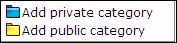
次のオプションを使用できます。
必要なオプションの選択後、新規カテゴリに一意の名前を指定するように求められます。 レポート・カテゴリはアルファベット順にソートされ、プライベート・カテゴリがパブリック・カテゴリの下に表示されます。
サブカテゴリの追加、あるいはカテゴリの名前変更または削除を行うには、該当するカテゴリを右クリックします。 図2-3に示すメニューが表示されます。
図2-3 レポート・カテゴリサブメニュー
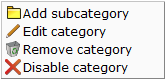
次のオプションを使用できます。
サブカテゴリの追加: 選択したカテゴリの下に新規サブカテゴリを作成します。 この新規サブカテゴリはすべてのユーザーが使用できます。
カテゴリの編集: カテゴリの名前を変更、またはカテゴリを別の場所に移動します。 このオプションを使用できるのは、標準以外のレポート・カテゴリのみです。
カテゴリの削除: カテゴリを削除します。 削除の確認を求められます。 このオプションを使用できるのは、標準以外のレポート・カテゴリのみです。
カテゴリの無効化: 管理者以外のユーザーに対して、パブリック・レポート・カテゴリへのアクセスを制限します。 この機能は、レポート構造の変更中、または機密情報を含むレポートへのアクセスを制限する場合に有用です。 無効化されたカテゴリ内のレポートは、お気に入りおよびレポート・メーリング機能からも自動的に削除されます。
レポートの権限およびパワー・ユーザー
ユーザーが作成した各レポートおよびレポート・カテゴリには、使用方法が割り当てられます。 これは、ビジネスまたはIT(あるいはその両方)です。 この区別は、「ユーザー・アカウントのロールと権限について」で説明されているユーザー権限の基礎でもあります。 ビジネス・ユーザーとITユーザーの両方として(つまり、いわゆるパワー・ユーザーとして)分析または完全のアクセス・レベル権限が割り当てられている場合、作成するレポートへのアクセスは、レポート・カテゴリ・レベルではなく、個々のレポート・レベルで制御されることに注意してください。
たとえば、図2-4に示すように、使用方法ビジネスの新規パブリック・カテゴリを作成した場合、ビジネス・ユーザーは、このカテゴリに保存されたIT関連レポートにアクセスできません。
図2-4 ビジネスの新規パブリック・カテゴリの作成
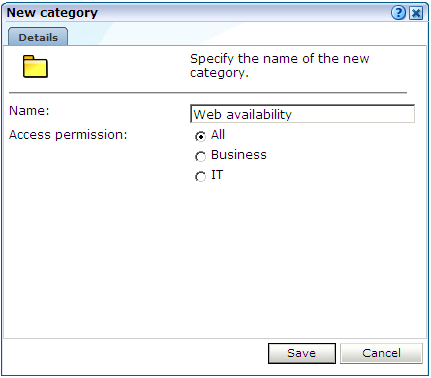
このため、異なるタイプのユーザーを対象としたレポートをカテゴリ内に混在させないことをお薦めします。
マイ・メーリング機能を使用すると、自動電子メールで受信するレポートの概要と、そのレポートの受信頻度(毎日、毎週または毎月)を確認できます。 例を図2-5に示します。
レポートの右側にあるチェック・ボックスを使用して、レポートを受信する頻度を指定します。 または、レポートを右クリックしてメーリングを選択し、レポートの頻度(日次、週次または月次)を選択します。 また、メーリングから削除を選択して、選択したレポートの受信を停止することもできます。
すぐにメーリング送信パネルの日次、週次または月次コマンド・ボタンを使用して、以前のレポートをリクエストできます。 コマンド・ボタンを使用できない場合は、その頻度のレポートがメーリング・リストにないことを意味します。
注意:
レポート・メーリング機能は、毎日午前6時(レポータのシステム時間)に実行されるようにスケジュールされています。
たとえば、週次をクリックすると、リスト(図2-7を参照)で特定の週を選択でき、メーリング・プロファイルで現在選択されているその週のすべての週次レポートを受信できます。
よく使用するレポートに簡単にアクセスできるようにするには、お気に入りオプションをクリックします。 この機能では、レポートへのショートカットを作成できます。
お気に入りセクションにレポートを追加するには、目的のレポートを右クリックし、図2-6に示すメニューからお気に入りに追加を選択します。 レポートを開くには、ショートカットをクリックして、メニューからビュー を選択します。 レポートの現在のメーリング頻度を確認または変更するには、メーリングを選択して目的のオプションを選択します。
ショートカットをお気に入りから削除するには、目的のショートカットを右クリックし、図2-8に示すコンテキスト・メニューからお気に入りから削除を選択します。
図2-8 お気に入りのコンテキスト・メニュー
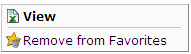
レポート・メーリング機能を使用すると、ユーザーに送信されるメールを簡単に管理することができます。 この機能を使用できるのは管理者のみです。 レポートを受け取るユーザーを指定するには、次の手順を実行します。
レポート、メーリング、メーリングのレポートの順にクリックします。
受信者を指定したいレポートを選択します。 選択したレポートを現在受信しているユーザーと、その受信頻度がリストされます。 例を図2-9に示します。
図2-9 レポート・メーリングの例
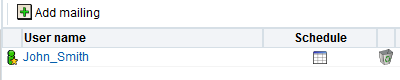
必要に応じて、スケジュール・アイコンをクリックし、レポート・メーリング・スケジュールをカスタマイズします。 「レポート発行スケジュールのカスタマイズ」画面が表示され、次の手順を使用してスケジュールをカスタマイズできます:
レポートを毎日、毎週または毎月送信するかどうかを選択します。 これらのスケジュールの組合せを定義できます。たとえば、毎週月曜日にメールを送信したり、毎月最初にメールを送信するなどがあります。
公開の時間、曜日または日付を定義するには、「プロファイルの追加」をクリックします。
時間および分を含む、必要な公開タイミングを設定します。
「レポート発行スケジュールのカスタマイズ」画面で期間を定義して、レポート期間を設定します。 デフォルトでは、すべての期間が定義されています。たとえば、日次レポートでは、期間としてすべての24時間が定義されています。 混乱を避けるため、公開時間の前に期間を定義してください。
保存をクリックします。
メーリングの追加コマンド・ボタンをクリックし、新しいレポート受信者を追加します。 図2-10に示すダイアログが表示されます。
図2-10 レポート・メーリングの追加
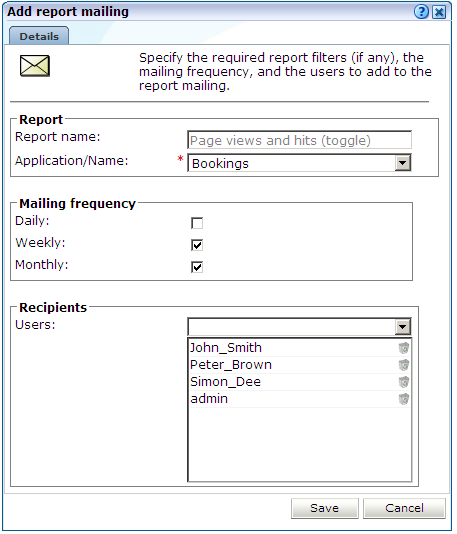
選択したレポートが1つ以上のフィルタを指定して作成された場合(「レポート・フィルタの使用」を参照)、適切なディメンション・メニューを使用して適切な値を指定できます。
毎日、毎週、毎月のチェック・ボックスを使用し、選択したレポートを受信者が受け取る頻度を指定します。
ユーザーフィールドを使用し、レポートの受信者を指定します。
保存をクリックします。
レポートでは、特定の日付または期間に関する情報が提供されます。 したがって、情報を取得する期間を指定する必要があります。 「図2-11」に示されている「カレンダ」を使用して、必要な日付または期間を指定します。
図2-11 カレンダ
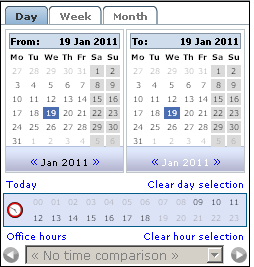
コントロール
カレンダは次の部分から構成されています。
自および至セクションでは、情報を取得する期間を指定できます。 期間は日付単位、週単位または月単位で指定できます。 選択した日付は、ハイライト表示されます。 日付の選択を解除するには、単に再クリックします。 表示される列の下にある矢印キーを使用すると、前後の月または年に移動できます。 日付選択のクリアをクリックすると、現行のすべての選択を瞬時に解除できます。 デフォルトでは、現在の日付が選択されています。 これは、今日をクリックして選択することも可能です。
日タブでは、複数の特定日付を指定して目的の期間を指定できます。 1日を選択した場合は、追加のパネルを使用して、選択した日の特定の時間にレポートを制限できます。 時間をクリックして選択および選択解除することや、業務時間をクリックして9時から18時までをただちに選択することが可能です。 また、選択した複数の時間の選択を、時間選択のクリアのクリックによって瞬時に解除することもできます。
週および月タブでは、情報を週または月単位で指定してリクエストできます。
オフセットの比較メニューでは、比較可能な2つの期間のデータを比較できます。 この機能の使用方法は、「異なる期間でのデータの比較」で説明しています。
レポートの表示中、いつでも期間の選択を変更できます。 前述のコントロールを使用するのみで、レポートはただちに更新され、新しく選択した期間が反映されます。
レポート・フィルタ(「レポート・フィルタの使用」で説明)を使用して作成されたレポートを開く場合は、レポートのフィルタを指定するように求められます。 たとえば、レポートがブラウザ・タイプに関連している場合、表示するKPIを指定するように求められます。 図2-12にこれを示します。
表示されたリストから目的の値を選択し、レポートの表示をクリックします。 レポートが表示されます。 必須フィルタごとに選択可能な値には、選択したレポートから選択可能な値のみが含まれます。つまり、値はすでにフィルタされています。
各レポートは、ヘッダー、情報画面およびいくつかのセクションで構成されます。 レポートのこれらのセクションについて、次の各項で説明します。
レポート・ヘッダー
レポート・ヘッダーには、表示中のレポートに関する一般情報が含まれています。 一般情報には、レポートのタイトル、レポートされるメトリック、レポートの対象となる日付または期間が含まれます。 例を図2-13に示します。
Information画面
情報画面には、レポートで使用される語句の用語集が表示されます。 これは、レポートで使用されるメトリックの説明が必要な場合に役立ちます。 例を図2-14に示します。
用語集内で右クリックして「完全な用語集」を選択すると、レポートで使用されているすべての用語の完全なリストとその説明を取得することもできます。
レポートのセクション
一般に、レポートには複数のセクションがあり、含まれるセクションの数はレポートによって異なります。 たとえば、日次トラフィック・レポートには、リクエストした期間のページ・ビュー数によってトラフィックをレポートするセクションと、バイト数によってトラフィックをレポートするセクションの2つがあります。
レポートのセクション間を移動するには、レポート・パネルの上部にあるツールバーのアイコンを使用します。 また、レポートの情報画面を表示して、レポートのデータのビューをグラフィックまたは表(値)の間で切り替えることも可能です。 これらのアイコンを図2-15に示し、表2-2で説明します。
図2-15 インライン・レイアウトのアイコン

表2-2 インライン・レイアウトのアイコンの説明
| アイコン | 説明 |
|---|---|
 |
用語集 レポートに現在示されているメトリックの簡単な説明を表示します。 |
 |
グラフ レポートのセクションの標準グラフ(円グラフ、線グラフまたは棒グラフ)を表示します。 グラフの種類は、基になるデータによって異なります。 |
 |
値 レポートのデータの基となるデータ値を表示します。 |
  |
前のセクションおよび次のセクション。 これらのコントロールを使用して、レポートのセクション間を移動します。 含まれるセクションの数は、レポートによって異なります。 |
 |
レポート内の現行のセクションを示します。 |
 |
プレビュー レポートを印刷レイアウト・モードで開きます。 このモードは、レポートをカスタマイズする場合、またはレポートに基づいて新規レポートを作成する場合に使用します。 |
 |
PDFのダウンロード。 レポートの現行のコンテンツのAdobe PDFファイルを作成します。 |
図2-15に示すオプションに加えて、各セクションのコンテキスト・メニューの参照オプション(図2-16を参照)を使用して、レポートのセクションの基となるデータの完全なビューを取得することもできます。 これについては、「データ・ブラウザの使用」で説明しています。
図2-16 レポート・セクション・メニュー
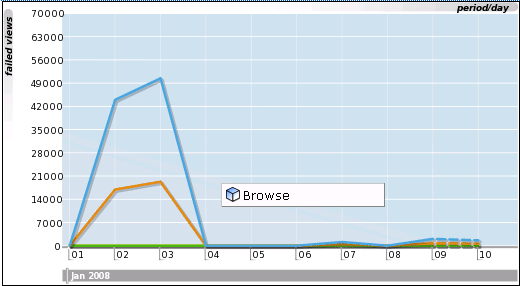
レポート内の各セクションは、有効化または無効化できます。 無効化されたセクションは閉じ、このため、再表示するには有効化する必要があります。 無効化されたレポートのセクションの例を図2-17に示します。
図2-17 無効化されたレポートのセクション

この機能を使用して最終的な(保存済)レポートのコンテンツを制御できることを理解しておくことが大切です。 たとえば、新規レポートのベースとして使用している既存のレポートに、新規レポートとは無関係のセクションが含まれている場合、この機能を使用してそのセクションを最終レポートから削除できます。
レポートおよび「データ・ブラウザの使用」で説明されているデータ・ブラウザを使用する場合、値リストにレポートされる値ではなく、n/aというテキストが含まれることがあります。 測定対象のデータが存在しないためにそのようになります。 線グラフおよび棒グラフの場合、この状況は0(ゼロ)の値で示されます。 これが発生するのは、次のような状況においてです。
選択した期間の平均が常に、存在するデータに基づいて計算されます。 このため、過去24時間の平均値の情報をリクエストしたときに、20時間分のデータのみが存在する場合、平均は24時間ではなく20時間に基づいて計算されます。
期間ベースのレポートには、行の順序と範囲に一貫性を持たせるため、n/aの行が自動的に挿入される場合があります。
フィルタを使用すると、アクティブな期間のデータが表示されなくなる場合もあります。 この場合も、値n/aが挿入されます。 列レポート合計の場合、これらの値は0と解釈されます。
RUEIでレポートを開くと、「インライン」モード で表示されます。 このモードでは、レポートのコンテンツの概要が表示され、レポートで入手可能な他の詳細情報にすばやくアクセスできます。 レポートの参照時には、このモードを使用します。 ただし、レポートをカスタマイズする場合、または新規レポートを作成する場合は、より強力な編集モードが必要です。これは、印刷レイアウト・モードと呼ばれます。 レポートを印刷レイアウトで表示するには、レポート・パネルの上部にあるタスクバー(図2-15を参照)からプレビューを選択します。 例を図2-18に示します。
このレイアウトは、レポートのテンプレートとして考えることができ、レポートの構造と外観を定義します。 レポートの印刷レイアウトは、新規ウィンドウで表示されます。
2つのレイアウト間の主な違いの1つは、印刷レイアウトではレポートの全セクション(情報画面を含む)が表示されることです。 このため、レポートのコンテンツの概要全体を把握できます。 もう1つの主な違いは、レポートのデータがグラフィックと値(表)の両方の形式で表示されることです。
各セクションの背後にあるコンテキスト・メニュー(図2-18を参照)を使用すると、必要に応じてセクションを変更できます。 セクションへの説明の追加、セクションの有効化と無効化(「レポート・コンポーネントの理解」で説明)、レポートからのセクションの削除、レポートにセクションが表示される順序の変更を行うことができます。
レポートに表示される列を変更する手順は、次のとおりです:
デフォルトでは、レポートのセクション内のデータは、グラフ形式で表示されます。 ただし、グラフよりも、具体的な数値の確認が必要となる場合があります。 また、印刷機能や表示機能が制限されているユーザーにレポートを配布することを計画する場合もあります。 このような場合、レポート・パネルの上部にあるツールバー(図2-15を参照)の値およびグラフアイコンを使用して、2つのビューを切り替えることができます。 値の表の例を図2-19に示します。
図2-19 値の表の例
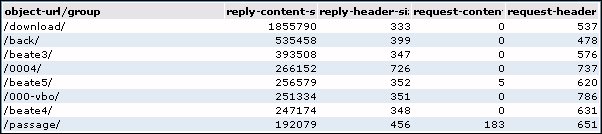
値のリストで、「プレビュー」をクリックし、メニューから「制限」 「値」 「リスト」を選択して、レポートとエクスポートの両方に表示される値の数を指定できます。
-1の値を指定すると、存在するすべての値が表示されます。 この機能は慎重に使用することをお薦めします。値リストが非常に大きくなる可能性があるためです。 デフォルトは100です。
比較機能(「異なる期間でのデータの比較」で説明)を使用してレポートを作成する場合、メイン・セクションのコンテキスト・メニュー内に、「比較」という追加オプションを使用できます。これにより、レポートで使用するオフセット期間を指定できます。 指定可能な期間は、レポートでのアクティブ期間の選択(日、週または月)に応じて異なります。
レポート・ライブラリに表示される標準レポートの他に、新規レポートを作成することもできます。 このためには、既存のレポートを新規レポートのベースとして使用してから、要件に合うように新規レポートを変更する必要があります。 新規レポートを保存する手順は、次のとおりです。
既存のレポートの変更
「レポート・コンポーネントの理解」で説明されている機能を使用して、レポートを変更できます。 標準レポート(「レポート・ライブラリの概要」で説明)は変更できません。 新規レポートを作成できるかどうかは、割り当てられているユーザー権限によって決まります。 パブリック・レポートは、作成後、必要な権限を持つユーザーが編集でき、他のすべてのユーザーも読取り専用で使用できます。
PDFとしてレポートをダウンロードアイコンをクリックするか、ファイルメニューからPDFとしてレポートをダウンロードを選択して、レポートの現行のコンテンツのAdobe PDFファイルを作成できます。 ファイルメニューからページの向きを使用して、縦または横のPDFファイルを作成します。 印刷レイアウトで無効になっているセクションは、生成されたPDFファイルに含まれません。
注意:
生成されたPDFファイルを表示するには、Adobe Acrobat Readerをインストールする必要があります。 Adobe webサイト(www.adobe.com)からのダウンロードに使用できます。
RUEI内部のレポート・データは、XMLやCSVなどの様々な形式で、Web問合せを使用してホストまたはクライアント・システムにエクスポートできます。 たとえば、ビジネス・インテリジェンス(BI)システムへのエクスポートが可能です。 エクスポートされたデータはUnicode(UTF-8)形式になります。 レポート・データのエクスポートロールを持つRUEIユーザーは、Basic認証を使用して、Webリクエストを使用してRUEIからデータをダウンロードできます。 管理者はこの目的で、RUEIを使用して、パラメータを含むURLを構成できます。 この機能を使用する手順は、次のとおりです。
例2-1 追加の引数
デフォルトでは、エクスポートされるデータは丸一日分がXML形式で提供されます。 ただし、表2-3の引数を指定することもできます。
表2-3 レポート・データのエクスポート機能のその他の引数
| 引数の名前 | 引数の値 | 説明 |
|---|---|---|
|
|
PDF形式でデータをエクスポートします。 |
|
XLS形式でデータをエクスポートします。 |
|
|
XML形式でデータをエクスポートします(デフォルト)。 |
|
|
カンマ区切り値でデータをエクスポートします。 |
|
|
タブ区切り値でデータをエクスポートします。 |
|
|
Web Query形式のエクスポート・データ。 |
|
|
|
丸一日分のデータをエクスポートします(デフォルト)。 |
|
特定の1時間のデータをエクスポートします。 |
|
|
特定の5分間のデータをエクスポートします。 |
|
|
|
特定の日までのデータをエクスポートします。 |
|
特定の時刻(1時間単位)までのデータをエクスポートします。 |
|
|
特定の時刻(5分単位)までのデータをエクスポートします。 |
脚注 2
時間範囲引数は、レポータ・システムに関しては常にローカル時間で使用されます。
脚注 3
日付書式の最低粒度は、5-minute期間です。 したがって、yyyymmdd1215という日付を指定すると、12時15分から12時19分の期間の値が返されます。
次に例を示します。
http://myshop/ruei/export.php?id=10056&output=csv&date=20101025&date-to=20101027
このように指定すると、選択したレポート・データが2010年10月25日から27日の期間についてカンマ区切り値の形式でエクスポートされます。
レポート・データのエクスポート機能を使用して、動的にリフレッシュするMicrosoft Excelスプレッドシートを作成できます。 次に説明する手順では、レポート・データのエクスポートロールを持つ有効なユーザーが必要です。 これらは、外部ダッシュボードのベースとなります。 このようなデータ・フィードを作成するには、次の手順を実行します。
システム→レポート・データのエクスポートの順に選択します。 表示されたリスト(図2-21)から新たに作成するエクスポートを選択します。 エクスポート・データに表示されるURLを書き留めます。
次のコンテンツを使用して、ローカル・システムにファイルruei.iqyを作成します。
WEB
1
https://<Reporter>/ruei/export.php?output=wqf
id=["id","The report ID"]&date=["date","Begin date
YYYYMMDD"]&date-to=["date-to","End date YYYYMMDD"]
前述のURLのReporter部分は、適切なホスト名またはIPアドレスに置き換える必要があります。
Microsoft Excel内で、ファイルメニューのExisting connectionsを選択します。 参照をクリックします。 図2-22に示すようなダイアログが表示されます。
図2-22 Existing Connectionsダイアログ
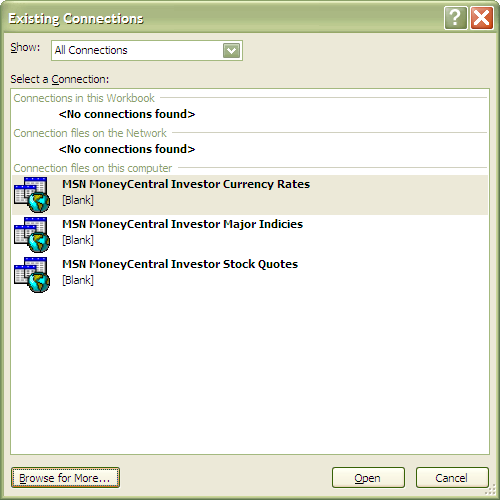
Browse for Moreをクリックし、以前に作成したruei.iqyファイルに移動して選択します。 図2-23に示すようなダイアログが表示されます。
図2-23 Import Dataダイアログ
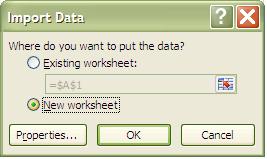
インポートしたデータを使用して新しいスプレッドシートを作成するよう指定します。 準備ができたら、OKをクリックします。 図2-24に示すようなダイアログが表示されます。
図2-24 Enter Parameter Valueダイアログ
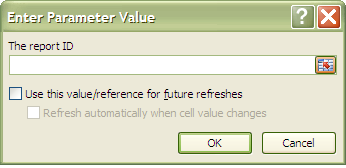
レポート・データのエクスポート機能によって示されたURLに含まれるレポートIDを指定します。 開始日および終了日を指定するよう求められます。 これらのそれぞれは、スプレッドシート内のセルから取得するか、直接入力できます。 準備ができたら、OKをクリックします。 指定したエクスポート・ソースのデータは、RUEIによって自動的に更新されます。
Microsoft Excelスプレッドシート内で戻される行の数は、特定の間隔で異なる場合があります。 このため、フィルタリングおよび他の書式設定問合せを設計する場合にこの点を考慮する必要があります。 また、適切なメニュー・オプションおよびダイアログの表示は、使用しているMicrosoft Excelのバージョンによっては上記のバージョンと異なる場合があります。